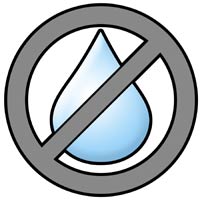Ноутбук включается, но сразу выключается. Самостоятельно определим неисправность поломки. Займемся ремонтом ноутбука.

Первое что нам необходимо это уточнить: не включается ноутбук или не может загрузиться операционная система windows? Как Вы знаете это совершенно разные вещи. Когда в сервис звонят и произносят фразу что ноутбук «не включается», как правило, возможно, это означать что угодно стоит только догадываться. Все-таки давайте попытаемся определить, что же подразумевает в себе фраза «ноутбук не включается». Подобная фраза в принципе, значить лишь то, что, ноут не каким образом не реагирует на кнопку включения, то есть не стартует, не загораются индикаторы питания, нет активности жесткого диска, а также дисковода ноутбука, не запускается вентилятор охлаждения. Другими словами при нажатии на кнопку включения, не чего не происходит.
Диагностика и неисправности ноутбука

Очень часто случается, что причинами проблем и неисправностей ноутбука являются ошибки в программах, драйверах или операционной системе.
Рассмотрим в качестве примера звуковую карту ноутбука. Бывают случаи, когда после установки или переустановки Windows или внесения каких-либо других серьезных изменений она перестает функционировать. Обычно причиной неисправности является звуковой драйвер, либо выход из строя аудиочипа. В случае неисправности драйверов их нужно переустановить, либо обновить и драйвер, и операционную систему. Если ошибка в аудиочипе, то ноутбук следует отнести в сервисный центр, ремонт занимает от одного дня до нескольких месяцев.
При неисправностях web-камер, модемов и подобных устройств обычно применяется аналогичная последовательность действий.
Если дело касается жесткого диска или оперативной памяти, то она обнаруживается не так просто. Неисправности, связанные с оперативной памятью, приводят к возникновению «синих экранов смерти», в то время как ошибки винчестеров проявляются в процессе установки операционной системы, при выполнении операций с файлами или же при стандартной эксплуатации компьютера. Есть вероятность потери части данных, если вовремя не проверить жесткий диск на наличие ошибок.
При возникновении «синих экранов смерти» (BSOD) во время работы компьютера, зависания звука или в случае заторможенной работы ноутбука, стоит ознакомиться со специальными статьями, посвященными устранению этой ошибке.
Для устранений неисправностей ноутбука Вам понадобится скачать некоторые специальные утилиты в том случае, если ваш компьютер время от времени самопроизвольно выключается, зависает, тормозит при запуске современных игр и программ:
- Программа Memtest86+. Для диагностики и выявления проблем с оперативной памятью
- Утилита Victoria. Для выявления неисправностей с жестким диском
- Дистрибьютив Ubuntu. Для получение доступа к информации, диагностика устройств компьютер
Диагностика ноутбука в домашних условиях

Хочется сразу предупредить, что точный профессиональный осмотр ноутбука на дому провести вряд ли получится самостоятельно, но первичная самостоятельная диагностика ноутбука будет очень полезна и стоит того времени, которое уйдёт на её проведение.
Почему самостоятельная диагностика — полезная во всех смыслах процедура
- При правильном проведении осмотра, информация, полученная таким образом способна защитить Вас от обмана со стороны недобросовестных мастеров компьютерных служб города Москвы. А это уже само по себе стоит денег и усилий — зачем переплачивать за выдуманные поломки ноутбука.
- Правильно проведённая диагностика — это уже большая половина ремонта, а иногда и его 100% часть. Объясню чуть подробнее. Случается, что в процессе работы окисляются контактные группы оперативной памяти или разъёмы Data/Power жёсткого диска. Это случается не так часто, но бывает. Проводим тест, находим данную трудность, зачищаем контакты спиртом — ремонт ноутбука выполнен на все 100%.
- Это бывает действительно занимательно и интересно собственными силами разобраться в причинах поломки и повысить свои навыки в новой для вас области.
Во время проведения самостоятельной проверки ноутбука понадобиться программное обеспечение :
- Viktoria (программа для тестирования HDD);
- AIDA 64 (позволяет просматривать показания датчиков, в том числе температурных);
- MemTest (диагностика оперативной памяти ноутбука и компьютера).
Из «компьютерного железа» пригодиться:
- заведомо рабочий жёсткий диск формфактора 2,5 дюйма (для свежих ноутбуков, производства после 2009 года, с SATA интерфейсом для подключения);
- планка оперативной памяти DDR3 для ноутбуков (опять же 2009 и старше);
- монитор для стационарного компьютера и VGA кабель;
- блок питания ноутбука. Такой же как используется в данный момент в вашем ноутбуке, либо универсальный блок питания с насадками, подходящими по всем параметрам вашему ноутбуку/ Выходное напряжение (V output — самый важный параметр должен точно соответствовать); сила тока в амперах (A).
Чем больше есть в наличии из этого данного «джентльменского набора» — тем точнее можно провести проверку. Но, тем не менее, если ничего из набора нет — не страшно: всё это оборудование надеюсь понадобиться в конкретно вашей ситуации, а может не понадобится вообще ничего. Поэтому читаем далее для определения характера поломки ноутбука самостоятельно.
Для проведения качественной профессиональной диагностики понадобиться специальное оборудование: некоторые запасные компоненты, для того чтобы подбросить и выявить причину наверняка; осциллограф; вольтметр; паяльная станция. Поэтому сложные тесты целесообразнее проводить у профессионалов.
Причины неисправностей ноутбуков

Верхняя часть списка популярных неисправностей ноутбуков не меняется уже много лет. Это связано как с конструкционными особенностями устройства, так и со стереотипным поведением пользователей.
- Вне конкуренции – клавиатура, которая испортилась после попадания на нее жидкости. 30% клиентов приходят в сервисные центры именно с ней. Пользователям не следует оставлять чай, кофе, воду и другие напитки рядом с ноутбуком. Привычка держать жидкость рядом с устройством так или иначе приведет к заливанию клавиатуры.
- В два раза реже, в 15% случаев встречаются трудности с шляпками клавиш, которые или ломаются, или не держатся в гнезде. Причиной возможно будет как невысокое качество материала, из которого сделана клавиатура, так и привычка пользователя чрезмерно сильно нажимать на клавиши.
- Каждый десятый случай неисправности – поломка блока питания. Практически всегда причиной выхода из строя этого узла является его низкое качество.
- Разбитая матрица – это тоже каждый десятый случай. Пользователю надо очень постараться, чтобы добиться такого эффекта. Но достаточно забыть на клавиатуре небольшой предмет и закрыть крышку с нажимом – матрица не выдержит.
Признаки неисправности ноутбука

Привёдем остальные, наиболее частые препятствия, возникающие в процессе эксплуатации портативных компьютеров.
- выгорание контроллера USB-портов. Как правило, это происходит с бюджетными моделями и является следствием отсутствия ключа защиты по питанию порта в стандартном чипсете материнской платы. Естественно, виной тому желание производителя максимально сэкономить, и рядовой пользователь ничего с этим поделать не сумеет.
- сбои модулей памяти DDR. При модернизации ноутбука обязателен тест модулей на совместимость, иначе могут возникнуть трудности со стабильностью работы системы, решить которые самостоятельно сможет не каждый.
- «битые» пиксели и кластеры. При покупке ноутбука обязательно проводите тест жёсткого диска и внимательный осмотр матрицы.
- перегрев видеокарты и последующее замыкание на материнской плате. Данная проблема возникает в ноутбуках, оборудованных дискретными видеокартами, на которых чипы видеопамяти расположены «бутербродом» друг над другом и над видеопроцессором. Разогретый припой вероятно стечет на ножки GPU или на материнскую плату и привести к замыканию.
- залитая материнская плата. Эта неисправность является крайне неприятной разновидностью самой популярной поломки – если пролитая на ноутбук жидкость не остановилась на уровне клавиатуры и проникла глубже в корпус. Совет тот же – не допускать нахождения в близких точках пространства ноутбука стаканов/кружек/рюмок с кофе/чаем/пивом, иначе небольшая оплошность приведет к немалым расходам.
- неправильно настроенные (или отсутствующие) драйверы ИК-порта. Это, конечно, не повреждение, но довольно неприятная ситуация, которая может доставить немало «счастливых» минут. Рецепт один: не получается настроить самостоятельно – не тратьте впустую время и нервы, обратитесь к специалистам.
- перегрев ноутбука из-за засоренной конструкции охлаждения. Привести к этому могут множество различных обстоятельств: частая работа с ноутбуком на кровати, пушистые и мохнатые животные; вязаная одежда и так далее. В результате разового перегрева из-под радиатора вытекает термопаста и впоследствии концепция охлаждения работает гораздо менее эффективно, не обеспечивая стабильной работы данной конфигурации.